Thunderbird kan soms een foutmelding geven dat de verbinding met de server opnieuw is ingesteld. Deze foutmelding kan gebruikers verrassen. Meestal gebeurt het plotseling zonder enige verklikkertekens.
Als u op zoek bent naar een oplossing om dit probleem op te lossen, vindt u hieronder een reeks mogelijke oplossingen.
Hoe de Thunderbird Server-verbinding te herstellen is opnieuw ingesteld
E-mailschild uitschakelen in AVG Antivirus
Veel gebruikers merkten dat de serverresetfout voornamelijk optrad op computers met AVG Antivirus. Het lijkt erop dat de fout wordt veroorzaakt door een conflict tussen de twee programma's.
De. uitschakelen AVG E-mailschild loste dit probleem voor veel gebruikers op. Ga naar Basis bescherming en schakel de. uit E-mailschild.
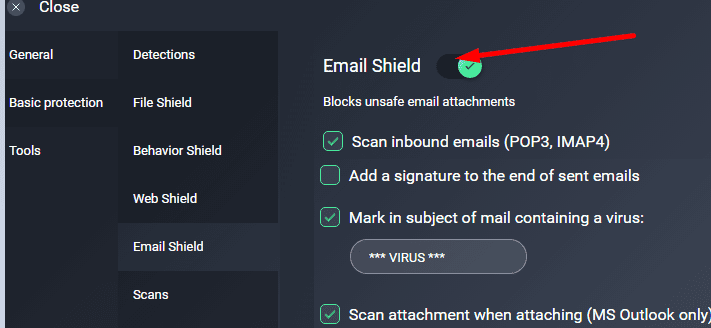
U moet de Email Shielf echter telkens uitschakelen wanneer u uw computer opstart. Blijkbaar verschijnt de fout opnieuw na elke afsluiting. Dit is dus slechts een tijdelijke oplossing. Maar toch is het een handige.
AVG opnieuw installeren
Installeer AVG opnieuw en controleer of dit het probleem oplost. Misschien zijn sommige AVG-bestanden beschadigd geraakt. Controleer of de serververbinding nog steeds wordt gereset met een nieuw exemplaar van AVG geïnstalleerd.
- Om AVG te verwijderen, start u de Controlepaneel.
- Klik op Programma's en functies.
- Selecteer vervolgens Een programma verwijderen.

- Selecteer AVG en klik op de Verwijderen knop.
- Start je computer opnieuw op.
- Download AVG opnieuw en installeer het programma.
Schakel uw antivirus uit
Als je een andere antivirus gebruikt, schakel deze dan uit en test of je nog steeds dezelfde foutmelding krijgt op Thunderbird.
Als de antivirus die u gebruikt een ingebouwd e-mailschild heeft dat lijkt op dat van AVG, kunt u het uitschakelen. U kunt Thunderbird ook op de witte lijst zetten in uw antivirusinstellingen.
De te volgen stappen zijn verschillend voor elk antivirusprogramma. Ga voor gedetailleerde instructies naar de officiële ondersteuningspagina van uw antivirusprogramma.
De netwerk-DNS-instellingen bewerken
Het wijzigen van de DNS-instellingen van het netwerk is een oplossing die voor veel gebruikers werkte. U kunt IPv6 uitschakelen of alleen IPv4-domeinen accepteren.
- Start Thunderbird en klik op Opties.
- Selecteer vervolgens Algemeen.
- Scroll naar beneden naar Configuratie-editor (rechter benedenhoek).
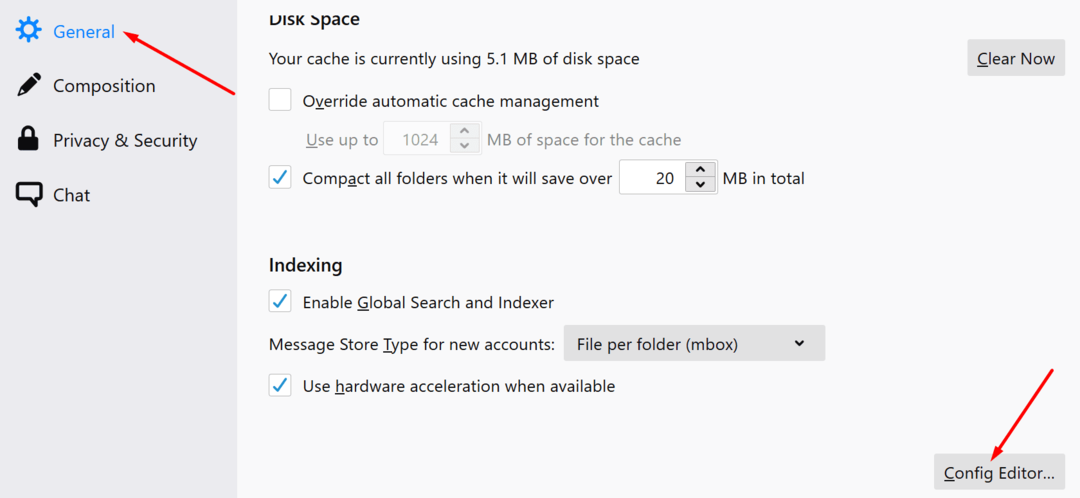
- Accepteer de risico's van het wijzigen van de instellingen.
- Typ IP in het zoekvak en zoek de onderstaande instellingen. Gebruik slechts één van de twee varianten:
- netwerk.dns.disableIPv6. Zet het op Waar.
- netwerk.dns.ipv4OnlyDomains. Zet het op gmail.com.
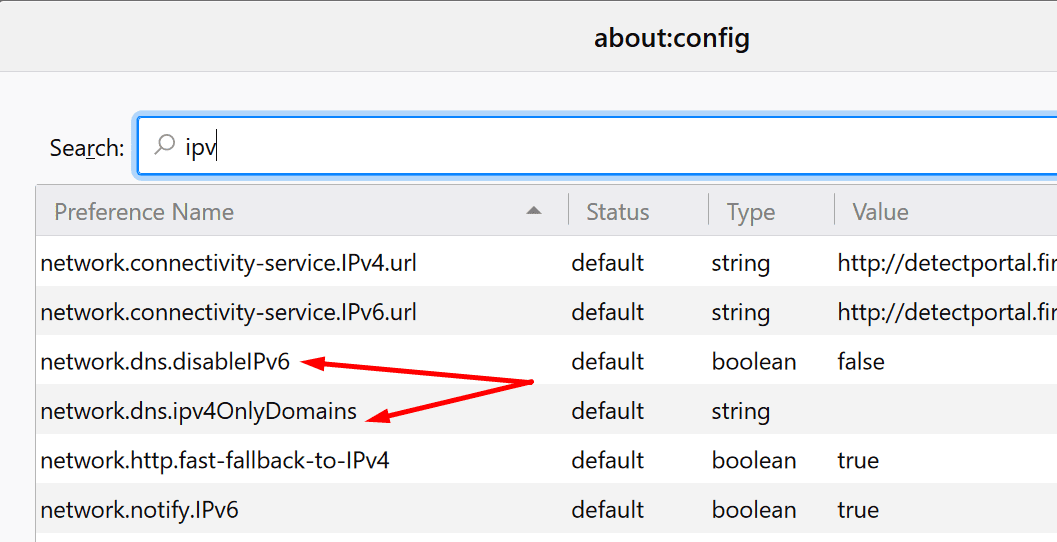
De instelling network.dns.isableIPv6 is eenvoudiger te gebruiken dan het domein in te stellen op Gmail. Dus als u een eenvoudigere oplossing wilt, bewerk dan de IPv6-instelling.
Sluit Thunderbird vervolgens af en start het opnieuw. Controleer of deze methode de fout heeft verholpen.
Schakel uw VPN uit
Als je een VPN-programma gebruikt, ga je gang en schakel het uit. Veel gebruikers hebben dit probleem opgelost door simpelweg hun VPN uit te schakelen.
Het lijkt erop dat VPN-tools, en in het bijzonder NordVPN, vaak interfereren met Thunderbird.
Als niets werkte, wil je misschien tijdelijk overschakelen naar een andere e-mailservice. Misschien heeft Thunderbird last van een serverprobleem dat Mozilla nog moet erkennen. Controleer of andere gebruikers onlangs over hetzelfde probleem hebben geklaagd.
Laat ons weten of je verbinding met de e-mailserver nu stabiel is. Vertel ons welke oplossing voor u werkte!